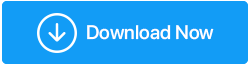Ecco come aggiornare Minecraft in Windows 10
Pubblicato: 2020-12-04Tutti i fanatici del gioco che amano giocare a Minecraft sanno quanto il gioco può creare dipendenza. E non parliamo degli ultimi aggiornamenti che ci entusiasmano a giocare sempre di più a questo gioco. Inoltre, gli utenti cercano anche nuove cose o funzionalità che possano sorprenderli o offrire più della versione attuale da sviluppatori o fornitori di servizi.
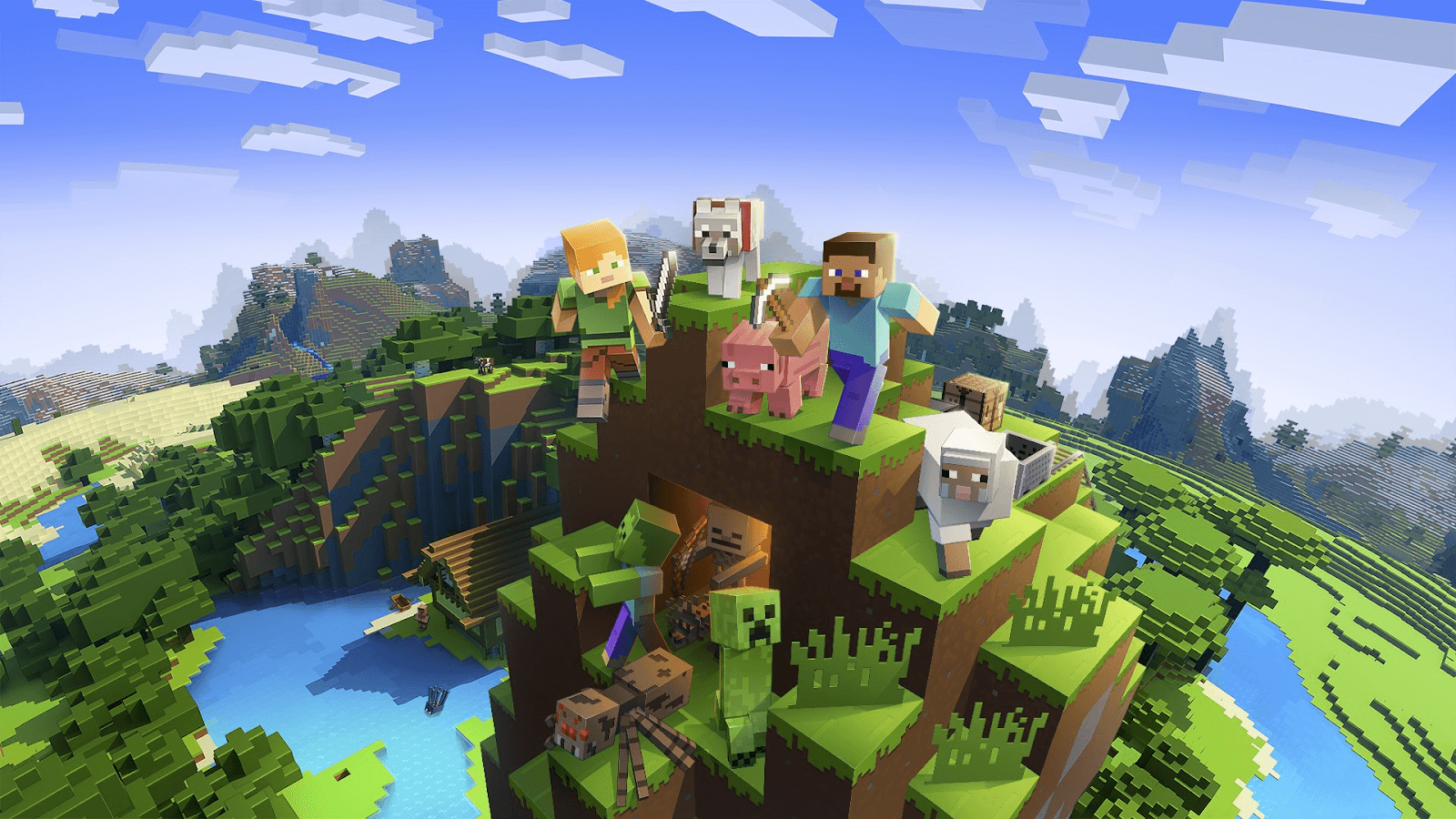
Uno dei giochi più popolari, Minecraft ha così tante edizioni o versioni tra cui scegliere. Ed è abbastanza difficile scegliere tra quelli perché ognuno di loro offre di meglio dell'altro. Ovviamente Minecraft ha la capacità di aggiornare automaticamente la sua nuova edizione, tuttavia, ci sono buone probabilità che l'aggiornamento automatico non funzioni alcune volte e questo è quando il processo manuale entra in scena.
Ecco come aggiornare Minecraft su PC Windows 10
Ogni edizione che Minecraft porta come aggiornamento su PC Windows 10 è stata progettata a un livello altamente ottimizzato. Inoltre, gli aggiornamenti sono disponibili dopo 6 mesi in modo che gli utenti possano essere coinvolti nel gioco e negli aggiornamenti in arrivo.
Poiché gli utenti sono piuttosto confusi su quale versione di Minecraft devono utilizzare, ci sono sempre discussioni tra Minecraft Windows o Java. Quindi troviamo i modi per aggiornare Minecraft su PC Windows 10 in modo che tu possa sempre giocare all'ultima versione di Minecraft Windows 10:
Metodo 1: tramite Microsoft Store
Proprio come i nostri telefoni cellulari, anche i computer necessitano del download di app e hanno i propri app store dedicati. Come Google Play Store e App Store, il sistema operativo Windows ha Microsoft Store. E per procedere con l'aggiornamento di Windows 10 di Minecraft, ci rivolgeremo a Microsoft Store. Quindi, senza ulteriori indugi, iniziamo il processo come indicato di seguito:
1. Devi accedere a Microsoft Store tramite l'icona di Windows.
2. Avvia Microsoft Store sul tuo PC e tocca il menu hamburger (menu a tre punti) nell'angolo in alto a destra (considerando che hai già effettuato l'accesso al tuo account Microsoft).
3. Qui vedrai un'opzione che indica "Download e aggiornamenti" che ti porterà alla nuova finestra.
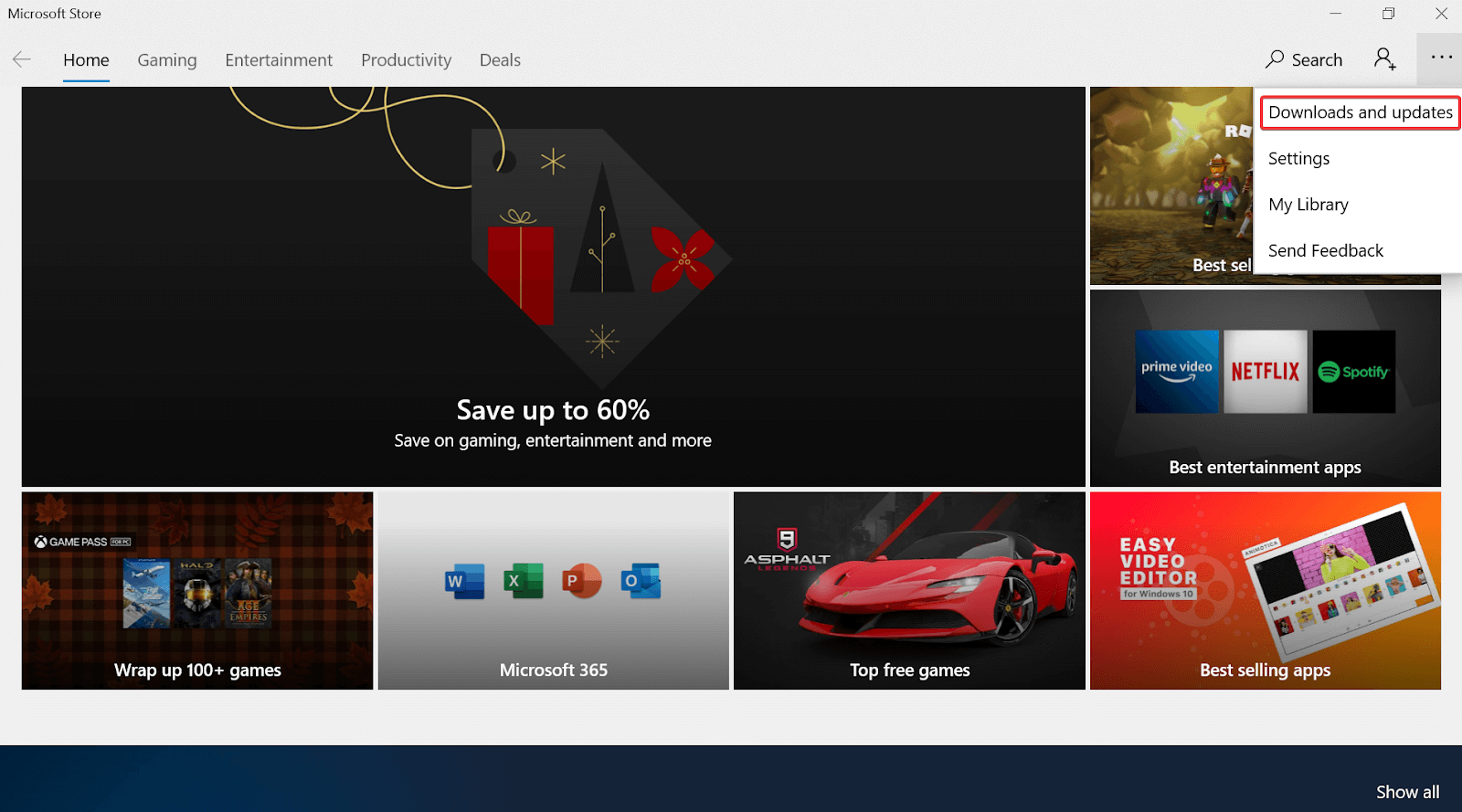
4. In Download e aggiornamenti, tocca Ottieni aggiornamenti e lascia che il sistema Microsoft funzioni per tuo conto. Sì!! Il Microsoft Store avvierà il processo di ricerca degli ultimi aggiornamenti sulle app o sui software già scaricati. Questo è tutto!!
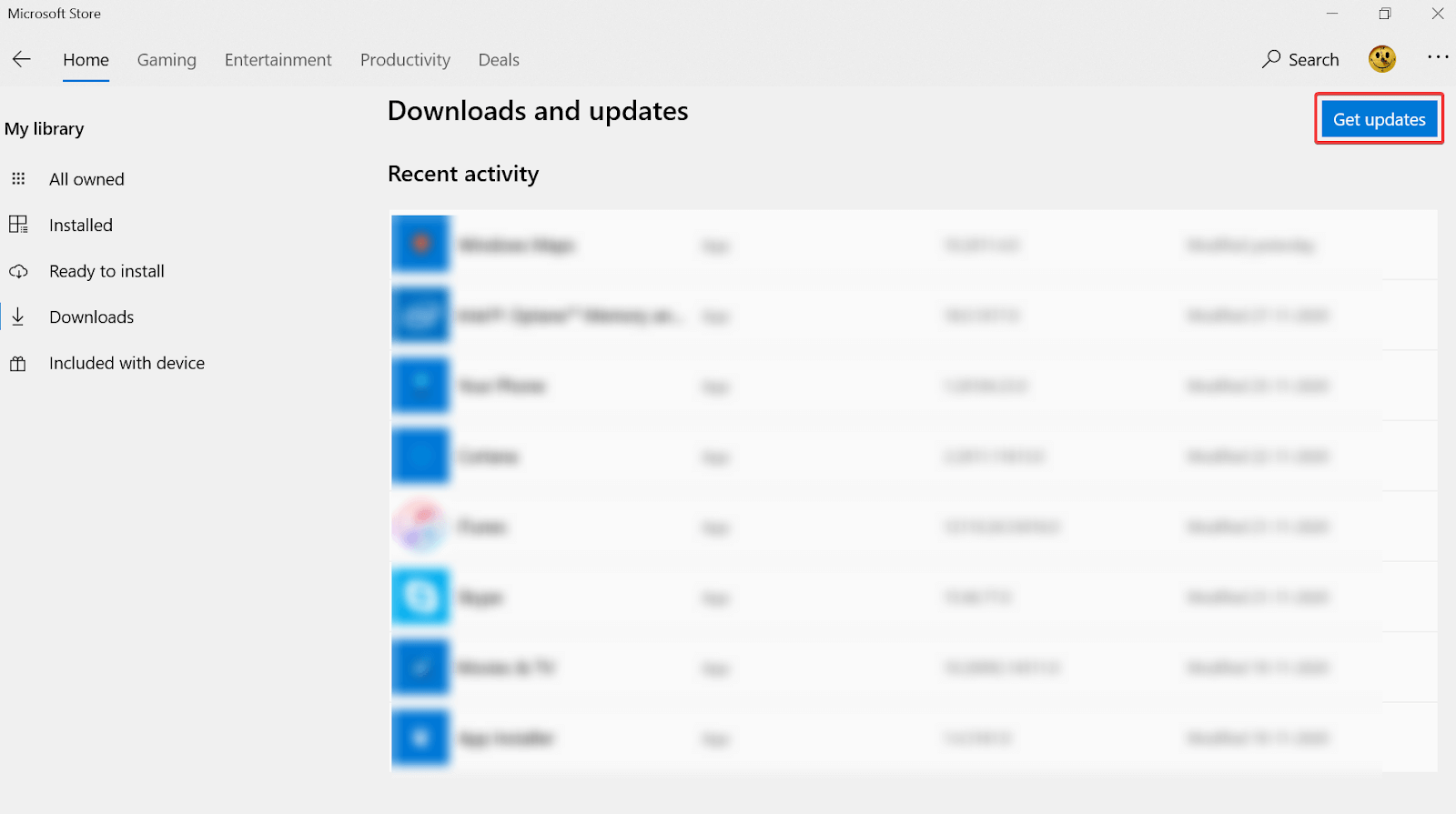
L'uso del metodo sopra ti aiuterà a ottenere l'aggiornamento di Windows 10 di Minecraft nel modo più semplice possibile. L'utilizzo della funzionalità integrata di Microsoft Store è facilmente accessibile e ti aiuterà sempre senza dubbio. Tuttavia, a causa di eventuali bug prematuri o limitazioni di sistema, se non sei in grado di utilizzare Microsoft Store per aggiornare Minecraft, puoi passare al metodo successivo come spiegato di seguito.
Metodo 2: Forza l'aggiornamento di Minecraft Windows 10
Un'altra risposta alla tua domanda su "come aggiornare Minecraft su PC Windows 10", viene fornita con il metodo di aggiornamento forzato. Sì!! Puoi forzare l'aggiornamento di Minecraft , ma è anche limitato alla sola versione Java. Quindi, nel caso in cui ti stai godendo la versione java definitiva di Microsoft Minecraft su PC Windows 10 e hai problemi con l'aggiornamento, segui i passaggi seguenti:
1. Devi iniziare con il download di Minecraft Launcher sul tuo PC e affinché ciò accada, fai clic sul collegamento qui.
2. Dopo l'installazione riuscita, è necessario avviare Minecraft Launcher sul PC e toccare Opzioni .
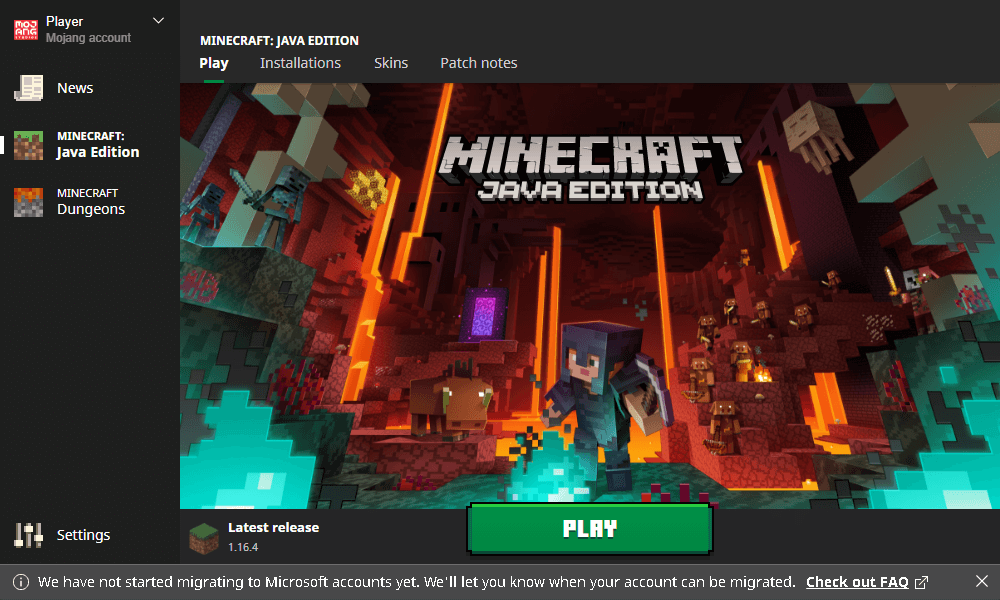

3. In Opzioni , vedrai una nuova funzionalità, Forza aggiornamento e prosegui con l'accesso alla piattaforma per aggiornare Minecraft Windows 10.
4. Dopo l'aggiornamento riuscito, fai clic su Fine per completare il processo e presto avrai l'ultima versione di Minecraft Java sul tuo PC Windows 10.
Leggi anche: Come installare le mod di Minecraft sul desktop
Metodo 3: reinstallazione dell'app UWP di Minecraft
Nel caso in cui entrambi i metodi precedenti per aggiornare Minecraft Windows 10 non funzionino per te, puoi sempre passare al metodo di reinstallazione dell'app. Tutto quello che devi fare è seguire i passaggi indicati di seguito e avrai l'aggiornamento di Minecraft su PC Windows 10 in pochissimo tempo:
1. Passare alla sezione Impostazioni su PC Windows 10 (premendo l'icona di Windows e digitando Impostazioni o semplicemente premendo il comando Windows + I ).
2. In Impostazioni, devi toccare la categoria App tra queste molte opzioni.
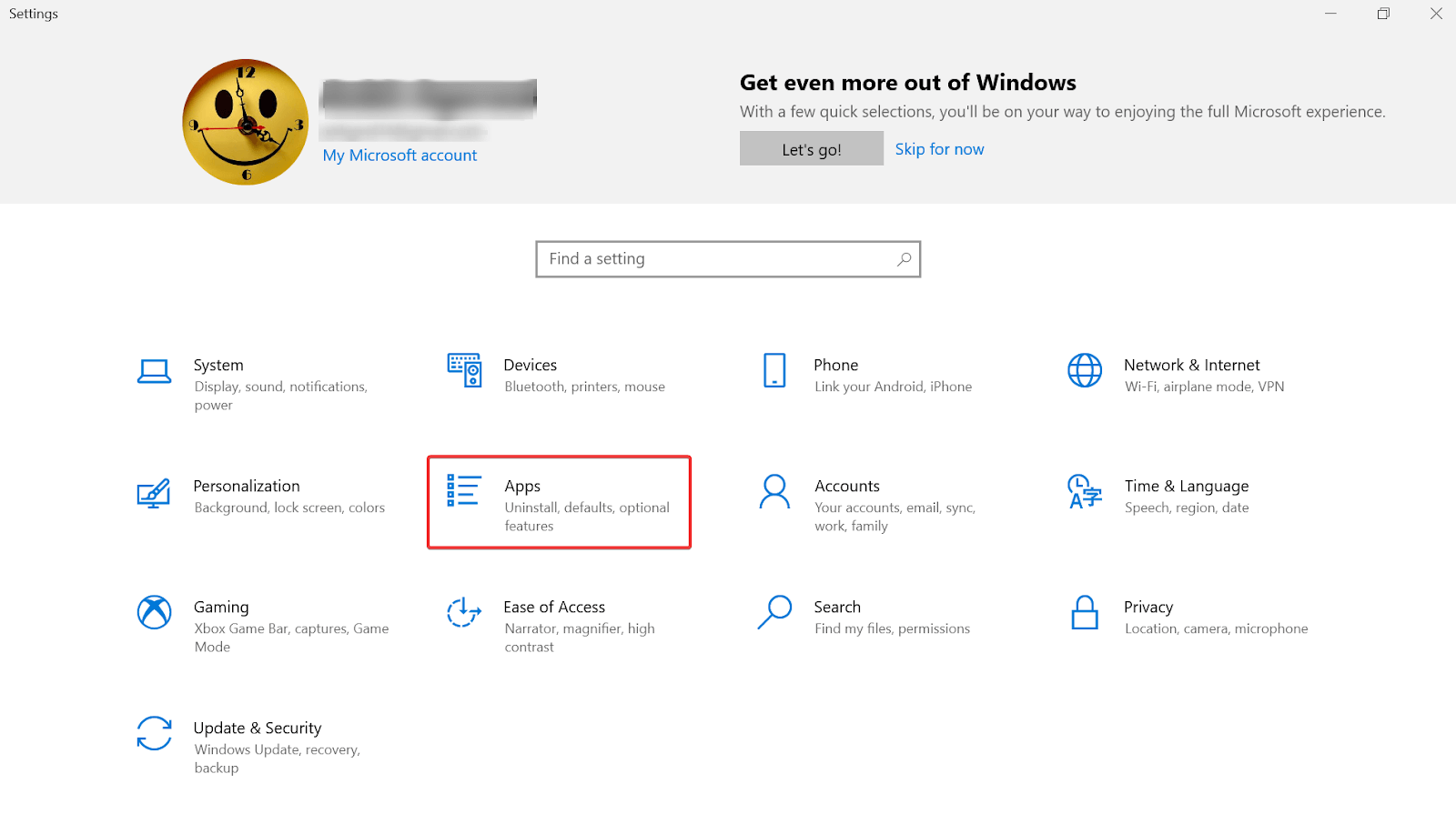
3. Una volta che la pagina è stata aperta correttamente, devi scorrere la pagina verso il basso a meno che non trovi Minecraft (sotto App e funzionalità ).
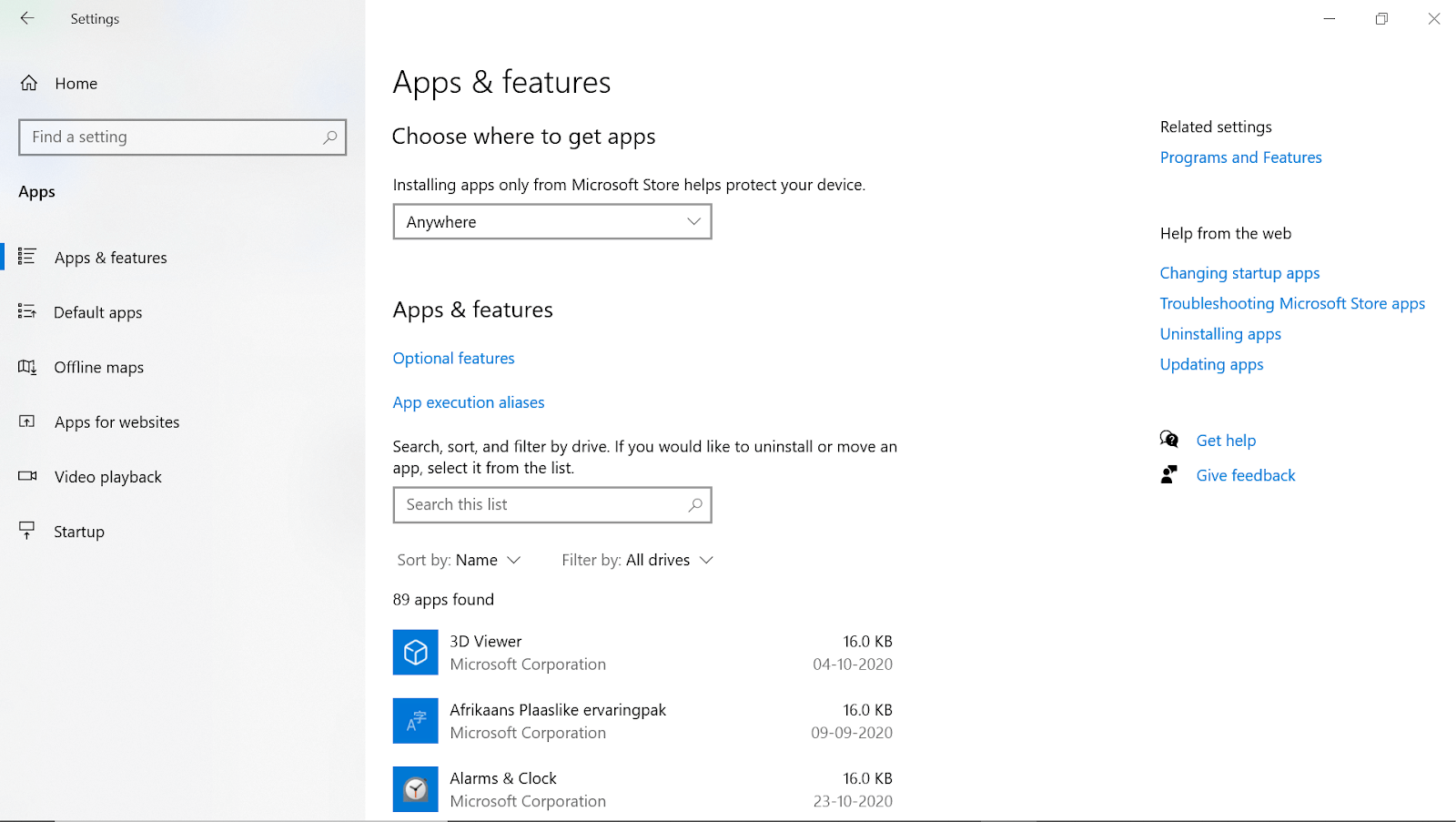
4. Una volta trovato Minecraft , tocca lo stesso e fai clic su Disinstalla per rimuoverlo dal sistema.
5. Dopo l'installazione riuscita, accedi al sito Web ufficiale di Minecraft e scarica l'ultima edizione che Minecraft ha da offrire. In questo modo aggiornerai automaticamente Minecraft su PC Windows 10 poiché andrai con l'ultima versione disponibile.
I metodi di cui sopra sono super efficaci durante il tentativo di aggiornare Minecraft su PC Windows 10. Sii un po' esigente mentre stai pianificando di selezionare l'edizione poiché devi sempre scegliere l'ultima. Tuttavia, anche i tuoi interessi contano, quindi se pensi che un'altra versione o edizione sia la migliore per te, scegli quella.
Suggerimento dello scrittore/aggiuntivo:
Il modo più semplice per migliorare le prestazioni di gioco e la velocità del sistema
A nessuno piace un sistema lento e lento, specialmente quando stai giocando a Minecraft. Quindi, se stai riscontrando problemi di prestazioni o desideri evitare interferenze durante il gioco, ecco un suggerimento.
Suggeriamo di utilizzare il modulo Game Optimizer offerto in Advanced System Optimizer, l'ottimizzatore PC. Con questa funzione puoi aumentare le prestazioni di gioco, la velocità del sistema e goderti un gioco senza interferenze.
Fare clic qui per scaricare Advanced System Optimizer
Oltre a questo puoi pulire i file spazzatura, ottimizzare il disco, aggiornare i driver e fare molto di più. Questo strumento di ottimizzazione del sistema tutto in uno aiuterà a eseguire tutto questo e molto altro.
Avvolgendo:
Un gioco abbastanza popolare e famoso sul tuo PC Windows 10 è Minecraft che rilascia aggiornamenti costanti. Ora ci sono due grandi domande che ruotano attorno a Minecraft, "quale edizione o versione è la migliore per giocare con tutte le funzionalità avanzate" e "come aggiorno Minecraft su PC Windows 10". La versione del gioco Minecraft è qualcosa che varia in base alle aspettative dell'utente, tuttavia, come aggiornare Minecraft su Windows 10 è qualcosa che sarà lo stesso processo. Quindi sopra ci sono i modi in cui devi scegliere e andare con quello che sembra promettente e più facile da accedere a te.
Ti consigliamo vivamente di esplorare tutti i metodi di cui sopra e di farci sapere se qualcuno di questi non funziona come dovrebbe.
Prossima lettura
Come installare le mod di Minecraft su iPhone
I migliori giochi per PC gratuiti che puoi giocare su Windows 10
Il PC si blocca durante la riproduzione di giochi su Windows 10?